Les fenêtres contextuelles du support Microsoft apparaissent si votre PC est infecté par une application publicitaire. Une notification apparaîtra depuis votre navigateur indiquant que votre appareil est infecté par un virus et que vous devez appeler un numéro de téléphone pour résoudre le problème.
Ces FAUX sites Web prétendent être Microsoft, et les escrocs derrière ces faux sites Web prétendent également être Microsoft.
Il y a trop de noms de domaine et de numéros de téléphone pour être répertoriés. Les criminels enregistrent un nouveau domaine dans les 24 heures pour afficher leurs fausses notifications de virus du support Microsoft.
La fausse notification support.microsoft.com peut se manifester par divers messages indiquant que votre ordinateur est infecté par un virus ou que vos informations personnelles sont en danger.
Des personnes se faisant passer pour des policiers ont même été signalées. Le message « Votre ordinateur a été verrouillé » est le faux message le plus connu.
La fenêtre contextuelle du support Microsoft peut se manifester dans Google Chrome, Firefox et Internet Explorer navigateur. Cela dépend simplement du navigateur défini par défaut pour l'utilisateur.
Le problème avec les adwares c’est aussi qu’ils ne viennent pas seuls, il y a bien plus encore malware présent sur l'ordinateur. Ce malware peut difficilement être supprimé manuellement. Les logiciels malveillants ont pour objectif de ne pas être détectés et ne seront donc pas simplement supprimés en fermant un fichier EXE, par exemple.
Un logiciel spécial est disponible à cet effet pour supprimer la fenêtre contextuelle d'assistance Microsoft de votre navigateur et les logiciels malveillants associés de votre navigateur et de votre ordinateur.
Supprimer la fenêtre contextuelle du support Microsoft
Ci-dessous, vous pouvez voir un exemple de notification contextuelle malveillante et fausse de prise en charge de Windows.
Pour supprimer le « virus » contextuel du support Microsoft, nous utilisons le programme gratuit Malwarebytes. Vous disposez de 14 jours de fonctionnalités complètes pour tester Malwarebytes, vous n'avez donc pas besoin d'acheter Malwarebytes tout de suite. C’est d’ailleurs fortement recommandé.
Téléchargez Malwarebytes sur votre ordinateur. Double-cliquez sur le fichier téléchargé.
Sélectionnez l'option sur quel type d'appareil vous allez installer Malwarebytes.
Cliquez sur le bouton d'installation.
Malwarebytes est en cours d'installation. Cela ne prendra pas longtemps.
Cliquez sur le bouton Analyser pour rechercher les logiciels malveillants.
Si cela ne résout pas le problème, vous pouvez vérifier le navigateur installé sur votre ordinateur pour voir s'il envoie des notifications. Ceci uniquement si le message ressemble à l'exemple ci-dessous :
Ces fausses notifications de virus sont affichées sur différents appareils. Sous Windows 10 ou Windows 11, vous les verrez dans le coin inférieur droit. Sur d'autres appareils, comme un téléphone mobile ou une tablette, souvent sur l'écran d'accueil. Si vous voyez ces types de messages, vous pouvez les supprimer en suivant les instructions ci-dessous.
Veuillez noter que le site Web qui envoie ce type de notifications change à chaque fois. Vous devez donc supprimer l'URL en question par navigateur en suivant les instructions ci-dessous. Vous choisissez le navigateur dont vous disposez ci-dessous défini comme navigateur par défaut.
Google Chrome
- Ouvrez Google Chrome.
- Cliquez sur le bouton du menu Chrome dans le coin supérieur droit.
- Cliquez sur Paramètres.
- Cliquez sur Confidentialité et sécurité.
- Cliquez sur Paramètres du site.
- Cliquez sur Notifications.
- Cliquez sur le bouton Supprimer à côté de l'URL inconnue (site Web).
En savoir plus à ce sujet ici notifications dans Google Chrome.
Désactivez toutes les notifications dans Google Chrome
- Ouvrez le navigateur Chrome.
- Cliquez sur le bouton du menu Chrome dans le coin supérieur droit.
- Cliquez sur Paramètres.
- Cliquez sur Confidentialité et sécurité.
- Cliquez sur Paramètres du site.
- Cliquez sur Notifications.
- Cliquez sur « Ne pas autoriser les sites à envoyer des notifications » pour désactiver les notifications.
Android
- Ouvrez Google Chrome
- Appuyez sur le bouton du menu Chrome.
- Appuyez sur Paramètres et accédez aux Paramètres avancés.
- Appuyez sur la section Paramètres du site, appuyez sur les paramètres de notification, recherchez l'URL inconnue et appuyez dessus.
- Appuyez sur le bouton Nettoyer et réinitialiser.
Firefox
- Ouvrez Firefox.
- Cliquez sur le bouton du menu Firefox.
- Cliquez sur Options.
- Cliquez sur Confidentialité et sécurité.
- Cliquez sur Autorisations, puis sur Paramètres à côté de Notifications.
- Cliquez sur l'URL inconnue et changez le statut en Bloquer.
Microsoft Edge
- Ouvrez Microsoft Edge.
- Cliquez sur le bouton du menu Bord.
- Cliquez sur paramètres.
- Cliquez sur Cookies et autorisations du site.
- Cliquez sur Notifications.
- Cliquez sur le bouton « plus » à droite de l'URL inconnue.
- Cliquez sur Supprimer.
Désactivez toutes les notifications dans Microsoft Edge
- Ouvrez Microsoft Edge.
- Cliquez sur le bouton du menu Bord.
- Cliquez sur paramètres.
- Cliquez sur Cookies et autorisations du site.
- Cliquez sur Notifications.
- Désactivez le bouton « Demander avant d’envoyer (recommandé) ».
Safari
- Ouvrez Safari.
- Cliquez sur Paramètres dans le menu.
- Cliquez sur l'onglet sites Web.
- Cliquez sur Notifications dans le menu de gauche.
- Recherchez l'URL inconnue, cliquez dessus, puis cliquez sur le bouton Supprimer.

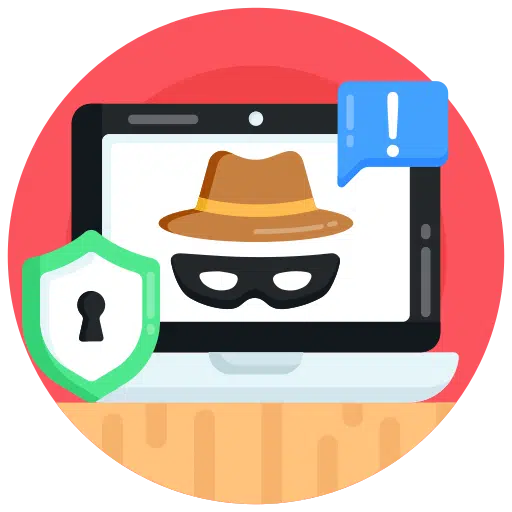
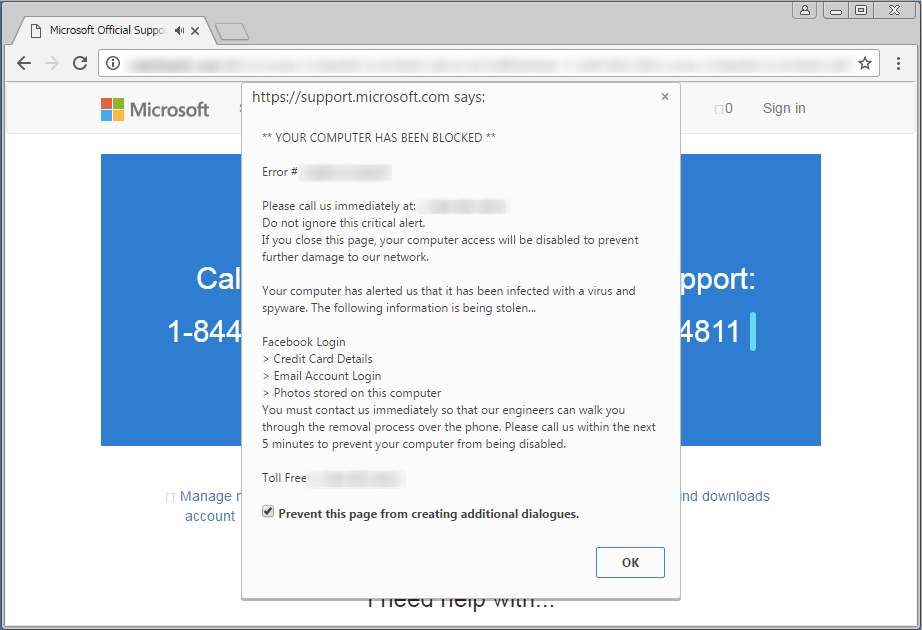
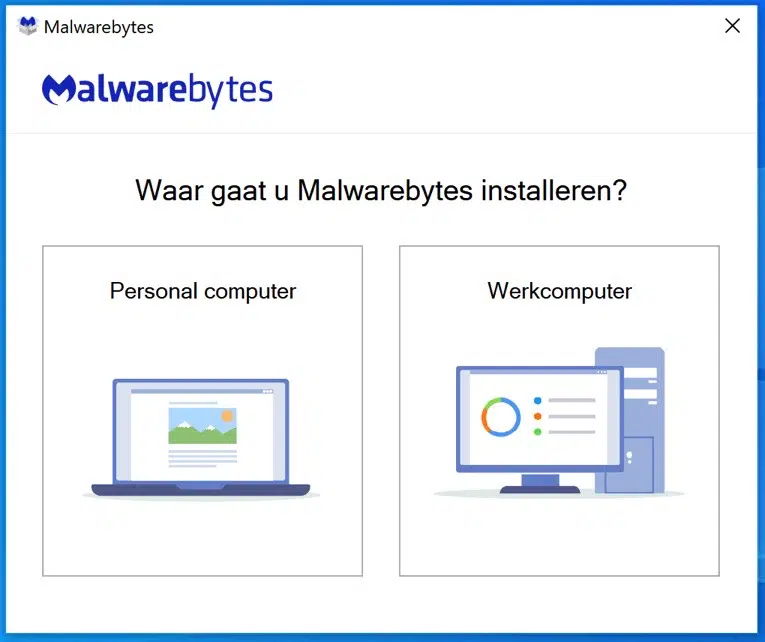
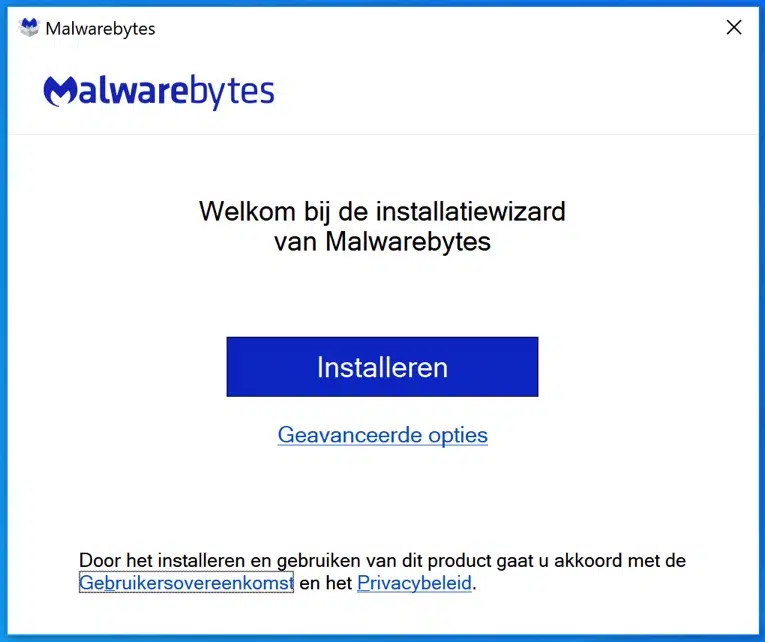
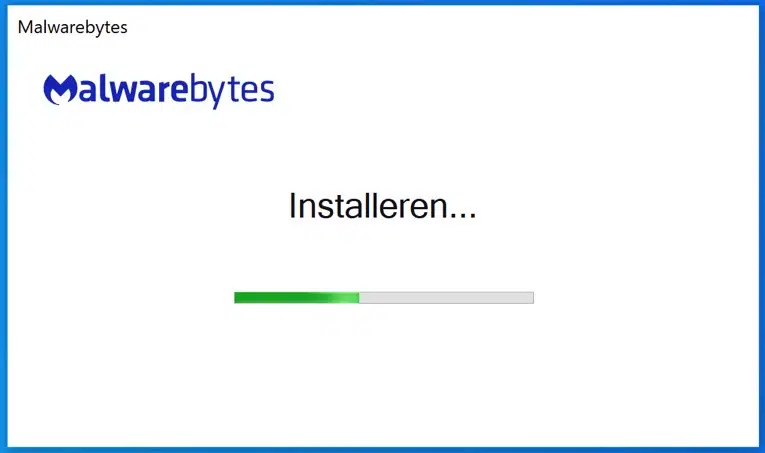
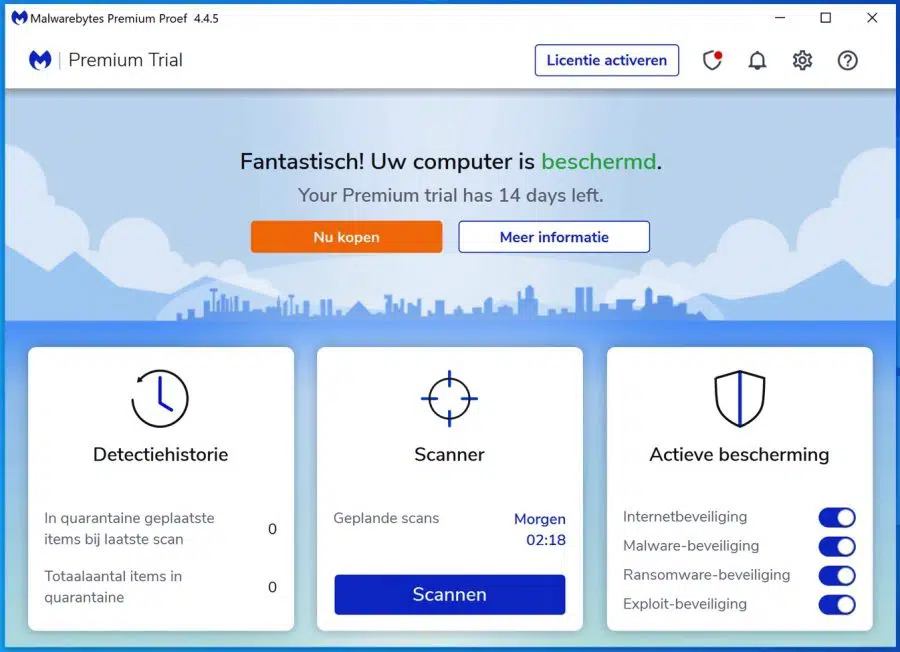
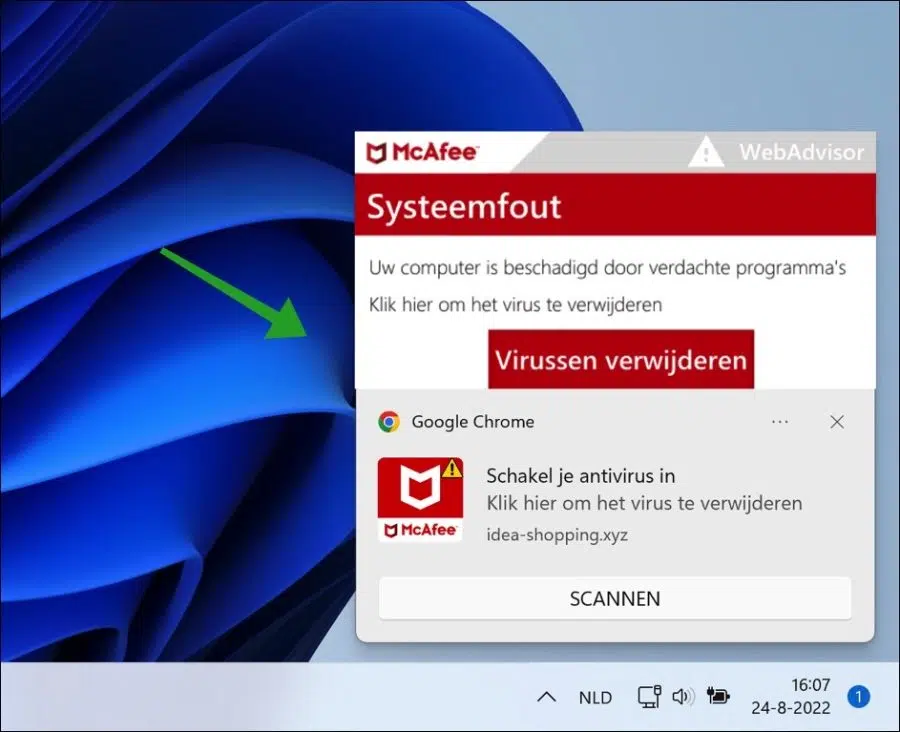
Bonjour Bruno. Je pense que si vous avez 6 virus « cheval de Troie » sur votre ordinateur, vous devriez réinstaller Windows. Un cheval de Troie permet aux attaquants d'accéder à l'ordinateur. La plupart des attaquants veillent ensuite à conserver cet accès en installant encore plus de logiciels malveillants. Dans votre cas, Malwarebytes fonctionne très bien mais je pense qu'il y a trop de fichiers indésirables installés sur votre ordinateur. Mon conseil est de réinstaller pour éviter les problèmes. Si vous préférez ne pas le faire, les applications gratuites suivantes (la version de test est gratuite) sont une option.
Zemana Anti-Malware GRATUIT,
Malwarebytes AdwCleaner,
Norton Power Eraser gratuit,
Antivirus Bitdefender gratuit Bonne chance!
Il y a quelques semaines, j'ai eu une mise à jour automatique de Windows (10) et depuis, il y a une bataille pour la suprématie entre Microsoft et Google sur mes PC. Réinitialiser ce dernier comme navigateur par défaut est impossible. Immédiatement, Edge prend le relais. Mes comptes Gmail ont également cessé de fonctionner et leur restauration via la récupération me fait perdre certains de mes éléments essentiels. L'accès aux sites ne fonctionne souvent pas et dans le coin inférieur il est écrit connectez-vous, avec le nom Twitter auquel je ne participe pas. J'ai été harcelé par un hacker. L'entrée est : syndicate.twitter.
Fantastique!
Débarrassez-vous de ces pop-ups ennuyeux !
Voir le résultat ci-dessous, 10 menaces supprimées !
Malwarebytes
http://www.malwarebytes.com
-Détails du journal-
Date de numérisation : 09-06-19
Heure de numérisation : 21h08
Logbestand: fe0169be-8ae9-11e9-847d-00ff0a37e2e3.json
-Informations sur le logiciel-
La dernière version: 3.7.1.2839
Version des composants : 1.0.538
Version du package de mise à jour : 1.0.10968
Licence : Essai
-Informations système-
Système d'exploitation : Windows 10
-Résumé de l'analyse-
Type d'analyse : Analyse des menaces
Analyse déclenchée par : Manuel
Résultat : terminé
Objets scannés : 344298
Menaces reconnues : 10
Menaces en quarantaine : 10
Temps écoulé : 3 min, 23 sec
PUP.Optional.OneSafePCCleaner, C:\PROGRAMDATA\ONESAFE PC CLEANER, mis en quarantaine